Guida completa a Word 2016 (parte 26): crea grafica SmartArt

Scopri come creare grafica SmartArt in Word 2016 per presentare le tue idee visivamente. Segui il nostro tutorial dettagliato!
L’anno scorso, Microsoft ha acquisito LinkedIn per 26 miliardi di dollari, promettendo di combinare questo social network per la ricerca di lavoro con la suite Office. E il risultato è qui.
Sebbene abbiamo già visto la nuova app LinkedIn per Windows 10, Microsoft ha anche rivelato un nuovo servizio più interessante, Resume Assistant. Gli acquirenti di Office 365 ora ottengono l'integrazione diretta di LinkedIn per facilitare la scrittura delle domande di lavoro in Word.
Vedi di più: Microsoft rilascia un'applicazione LinkedIn completamente nuova per Windows 10
Questo assistente legge la descrizione del lavoro nella domanda di lavoro e trova esempi simili su LinkedIn per aiutare le persone in cerca di lavoro a scrivere descrizioni migliori. Mentre copi semplicemente la descrizione, Microsoft mostra solo una nuova colonna accanto a Word e non consente agli utenti di trascinarla nel testo.
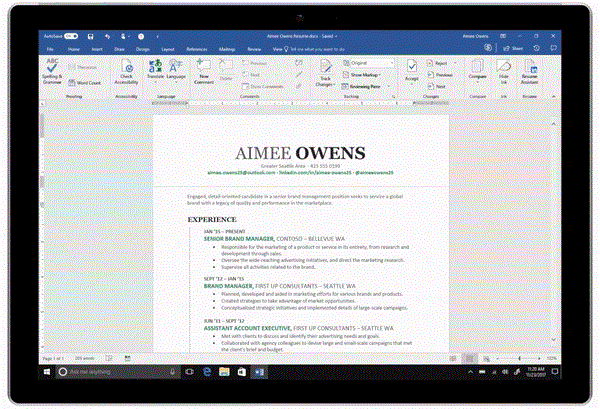
Informazioni visualizzate in colonne in Word
Il nuovo assistente alla scrittura delle candidature di Microsoft offre anche un elenco di competenze che potrebbero essere necessarie e persino un elenco di lavori per aiutare a capire esattamente di quale tipo di candidatura ha bisogno il datore di lavoro. Non è difficile trovare queste informazioni su Linkedin, ma quando passano direttamente a Word, dove stai scrivendo la tua domanda di lavoro, è molto più conveniente.
Microsoft offre questa funzionalità agli acquirenti di PC Office 365 come parte del programma Office Insiders. La funzionalità sarà disponibile nei prossimi mesi.
Vedi di più: Istruzioni per la creazione di un account LinkedIn
Scopri come creare grafica SmartArt in Word 2016 per presentare le tue idee visivamente. Segui il nostro tutorial dettagliato!
Vuoi applicare la formattazione in bianco e nero al tuo documento? Vuoi provare lo stile di linea (semplice) impostato in Word. Le istruzioni seguenti possono aiutarti.
Quando condividi un documento Word, probabilmente non vuoi includere informazioni personali sensibili o non vuoi che altri modifichino il tuo file di documento. Fortunatamente, Word 2016 ha funzionalità integrate per aiutare a controllare e proteggere i documenti. Si prega di seguire l'articolo qui sotto per vedere i dettagli su come farlo.
Quando qualcuno ti chiede di controllare o modificare un documento su carta, dovrai utilizzare una penna rossa per evidenziare le parole errate e aggiungere commenti accanto ad esse. Tuttavia, con i documenti di Word, puoi utilizzare le funzionalità Revisioni e Commenti per farlo. Oggi LuckyTemplates ti mostrerà come utilizzare queste due funzionalità in Word 2016!
L’anno scorso, Microsoft ha acquisito LinkedIn per 26 miliardi di dollari, promettendo di combinare questo social network per la ricerca di lavoro con la suite Office. E il risultato è qui.
Caselle di testo Le caselle di testo possono essere utili per attirare l'attenzione dei lettori su un testo specifico. Fare riferimento a come inserire casella di testo e WordArt in Word 2013!
Puoi aggiungere una varietà di forme al testo del documento, tra cui frecce, richiami/dialoghi, quadrati, stelle e forme di grafici. Fare riferimento ai disegni e a come creare effetti per i disegni in Word 2013!
La formattazione delle immagini in Word non è difficile. È possibile formattare lo stile dell'immagine come ovale e altro. Ecco cosa devi sapere sulla formattazione delle immagini in Word.
Ogni volta che usi Word, spesso ti preoccupi di digitare errori o di scrivere con una grammatica errata (se usi l'inglese o altre lingue), tuttavia non preoccuparti affatto perché Word fornisce una serie di funzionalità di controllo, tra cui la grammatica e il controllo ortografico, che aiutano crei documenti professionali e privi di errori.
IMPORTXML è un'utile funzione di elaborazione dati in Fogli Google. Di seguito è riportato come utilizzare IMPORTXML per automatizzare il processo di importazione dei dati in Fogli Google.








